Win10怎么连接罗技蓝牙鼠标?Win10连接罗技蓝牙鼠标方法
Win10系统怎么连接罗技蓝牙鼠标?很多用户都喜欢使用蓝牙鼠标,不像有线鼠标移动受到牵制,只要电脑有蓝牙功能就可以使用。但部分小伙伴购买了罗技蓝牙鼠标之后,不知道怎么连接罗技蓝牙鼠标,本篇文章就来介绍连接罗技蓝牙鼠标的方法吧。
设置方法
1、给鼠标安装驱动之后在win10右下角,点击【蓝牙图标】,并选择【显示蓝牙设备】。
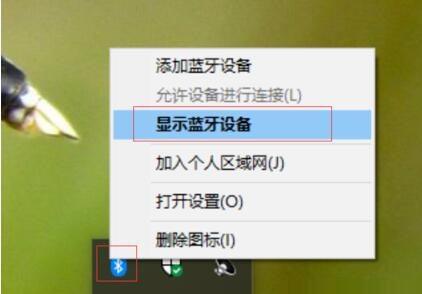
2、进入【蓝牙和其他设备】界面后,选择【添加蓝牙或其它设备】。
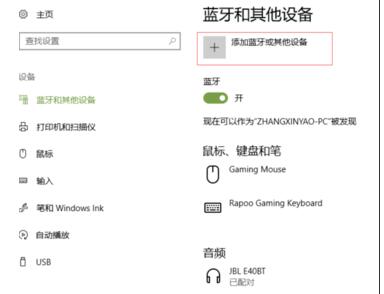
3、继续选择蓝牙【鼠标】。
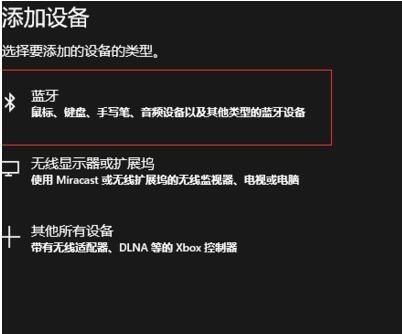
4、然后按一下鼠标底部的圆形按钮。

5、然后电脑上蓝牙开始搜索,出现鼠标或者鼠标型号后,点击要连接的鼠标。

6、系统会提示鼠标已经连接成功。
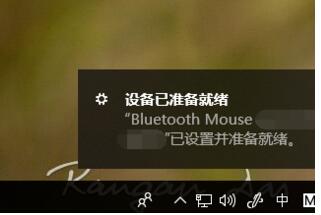
相关文章
- Win10桌面不断刷新闪屏无法操作怎么办?
- Win10休眠久了自动关闭程序怎么解决?
- win10蓝屏错误dpc watchdog怎么办?win10蓝屏提示dpc watchdog解决方法
- win10局域网设置在哪里?win10局域网设置位置解析
- win10怎么设置默认输入法为英文输入?
- win10如何重置tcp/ip协议?windows10重置tcp/ip协议栈的方法
- Win10文件夹搜索栏用不了怎么办?Win10文件夹搜索栏用不了问题解析
- Win10输入法图标丢失后怎么找回?Win10输入法图标丢失后找回的方法
- 解决游戏提示需要新应用打开此ms-gamingoverlay的问题
- win10应用商店提示错误代码0x80D02017怎么解决?
- win10如何提升扬声器音质?win10扬声器提升音质操作方法
- Win10怎么设置显示其它地区时钟?Win10设置显示其它地区时钟的方法
- Win10怎么清除设备搜索历史记录?
- win10去快捷方式箭头导致任务栏图标打不开怎么办?
- 电脑不能改microsoft账户登录无法设置人脸怎么办?
- win10输入法图标不见了怎么办?win10输入法图标找回方法
